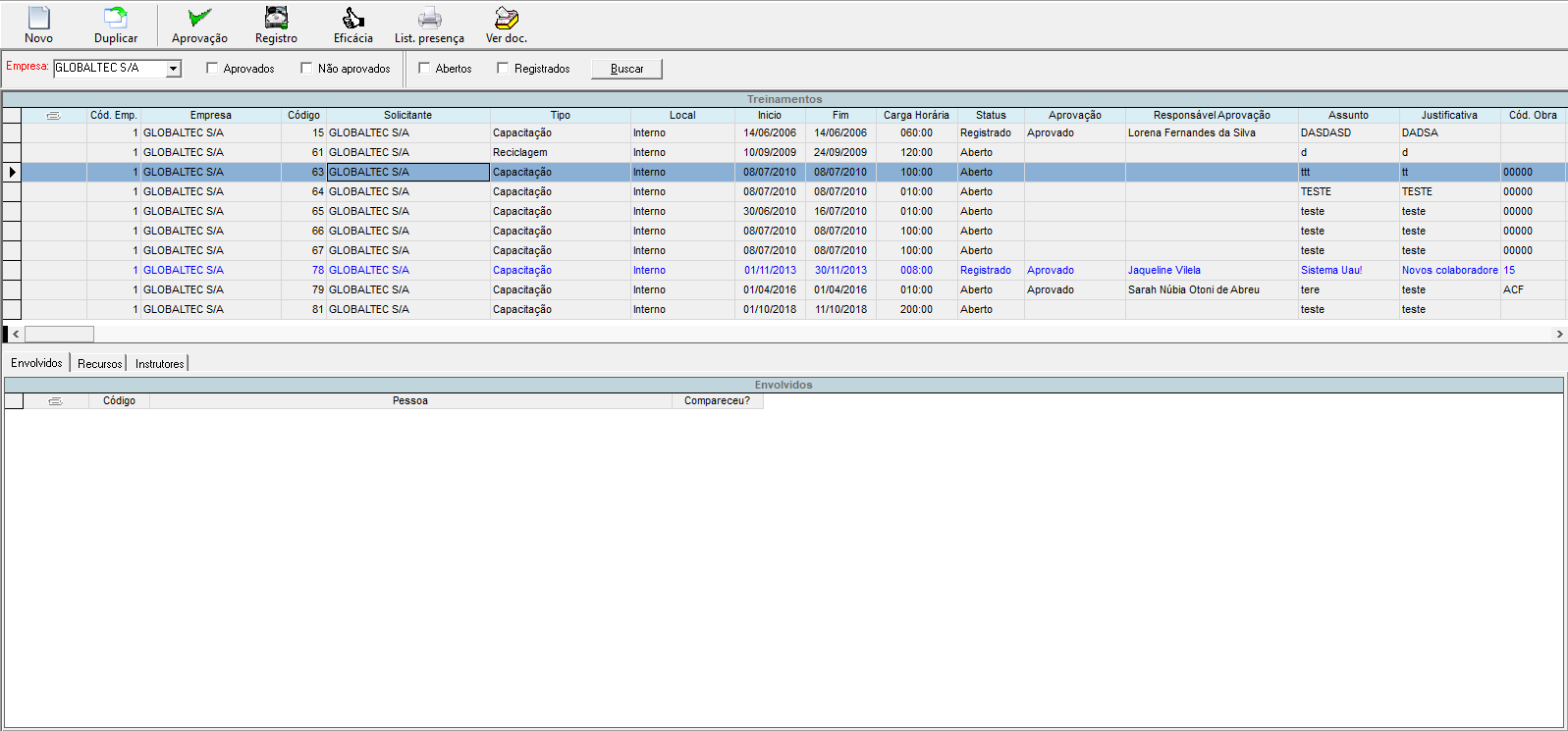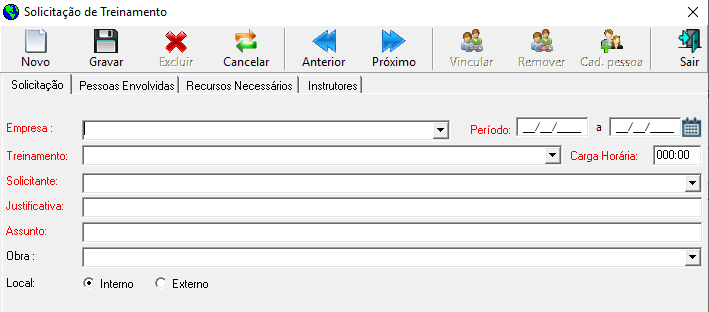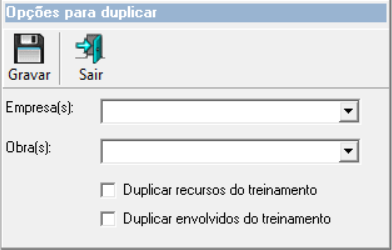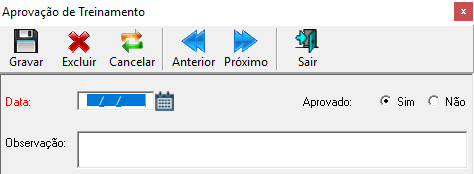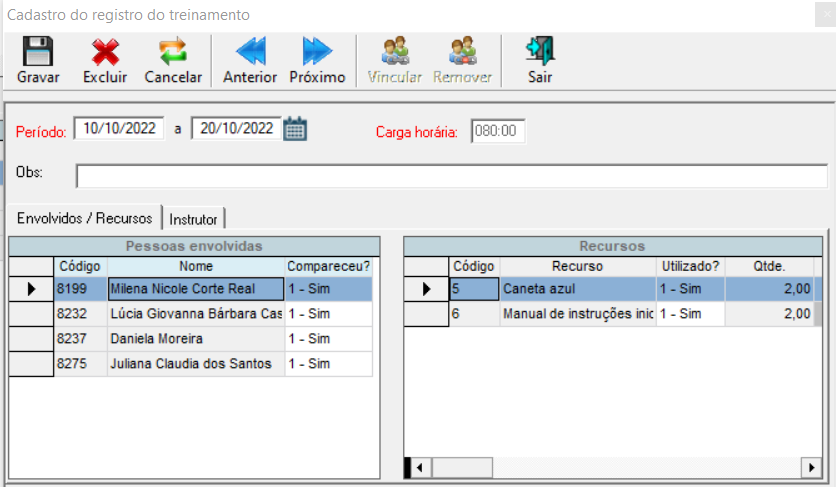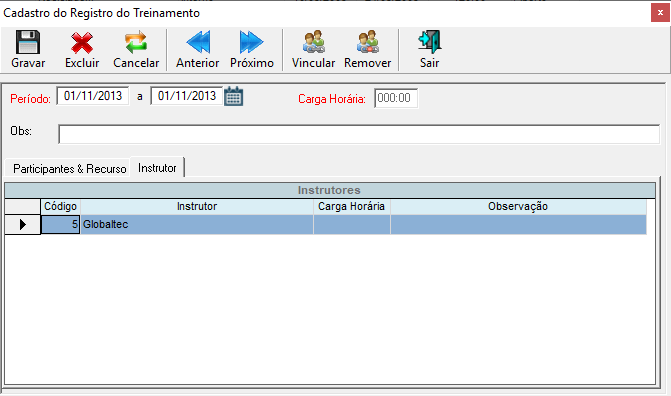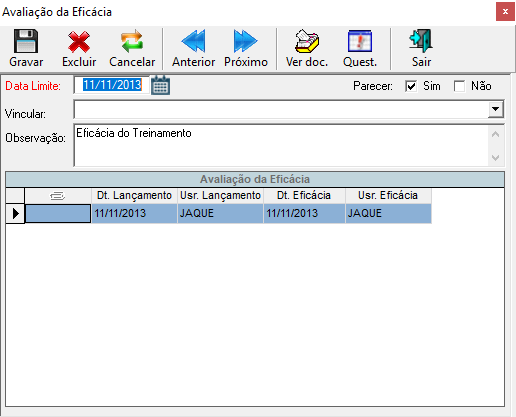Para acessar:
1. Execute o Módulo SGQ/Folha
2. Clique no menu RH para o módulo SGQ
3. Clique no menu Folha para o módulo Folha
4. Clique no sub-menu Gerenciamento de Treinamentos.
Selecione a:
Empresa: Empresa que deseja gerenciar os treinamentos. (Obrigatório)
Aprovados: Se deseja filtrar treinamentos aprovados.
Não aprovados: Se deseja filtrar treinamentos não aprovados.
Abertos: Filtrar treinamentos com status aberto.
Registrados: Filtrar treinamentos com status registrados
Obs.: é possível fazer combinações com os filtros.
Clique no botão Buscar
No folder “Envolvidos” são listados os participantes do treinamento. Os participantes em vermelho não compareceram ou ainda não houve registro do treinamento.
No folder “Recursos” são listados os recursos do treinamento. Os recursos em vermelho não foram utilizados ou ainda não houve registro do treinamento.
No folder “Instrutores” são listados os instrutores do treinamento.
Clique no botão Novo para inserir um novo registro:
– Empresa: selecione a empresa da solicitação de treinamento;
– Treinamento: selecione o tipo de treinamento;
– Período: defina a data de início e término prevista do treinamento;
– Carga horária: digite a carga horária prevista do treinamento;
– Caso tenha algum um ou mais instrutor(es) cadastrado(s) a carga horária será o somatório da carga horária dos mesmos.
– Solicitante: selecione quem solicitou o treinamento;
– Justificativa: justificativa da realização do treinamento;
– Assunto: assunto do treinamento;
– Local: se for realizado na empresa é do tipo interno. Caso seja externo, digite o local de realização do treinamento;
Clique na aba Pessoas Envolvidas, clique em vincular e selecione os participantes do treinamento.
Clique em Cad. pessoa para abrir a tela de cadastro de pessoas
Clique na aba Recursos Necessários, clique em vincular e selecione os recursos necessários ao treinamento.
Defina a quantidade de cada recurso e o valor unitário.
Clique na aba Instrutores clique em vincular e selecione os instrutores necessários para treinamento.
Defina a carga horária para os mesmos.
Clique em Gravar e depois em Sair.
Clique no treinamento que deseje duplicar.
Após escolher qual treinamento, clique em Duplicar terá as seguintes opções:
– Empresa(s): Selecione a(s) empresa(s) que o treinamento será duplicado, pode-se escolher a(s) obra(s) ou duplicar sem selecionar obra.
– Obra(s): Caso seja informado a(s) empresa(s), será feito um filtro para Obra(s) mostrando apenas obra(s) da(s) empresas(s) selecionadas, se não, mostrara todas a(s) Obra(s).
– Levar Envolvidos: Caso deseje levar os participantes do treinamento, basta marcar esse item.
– Levar Recurso: Caso deseje levar os recursos do treinamento é só selecionar esse item.
– Salvar: Ao clicar neste botão duplicara os treinamentos selecionados.
– Sair: Saíra da tela de Duplicar.
Para aprovar o treinamento, selecione o treinamento, clique na botão Aprovação e preencha os seguintes campos:
– Data: defina a data da aprovação ou não do treinamento;
– Aprovado: selecione se o treinamento está aprovado (sim ou não);
– Observação: qualquer observação adicional;
Clique em Gravar e depois em Sair.
Para criar o registro do treinamento, selecione o treinamento e clique no botão registro e preencha os seguintes campos:
– Período: defina a data de início e término do treinamento;
– Carga horária: será o somatório das cargas horárias dos instrutores;
– Observação: qualquer observação adicional;
No grid Participantes, defina quais participaram e quais não participaram do treinamento.
No grid Lista de Recursos, defina qual recurso foi utilizado e qual não foi utilizado no treinamento.
Para escolher os instrutores do treinamento clique no folder “Instrutor” e faça os seguintes passos:
1 – Clique no botão Vincular para escolher-los.
2 – Clique na coluna Carga Horária do grid e preenche a carga horária do instrutor.
3 – Clique na coluna Observação do grid e preenche qualquer observação adicional
Clique em gravar e depois em sair.
Para avaliar a eficácia do treinamento ou apenas informar a data limite para a realização desta, selecione o treinamento, clique no botão Eficácia e preencha os seguintes campos:
– Data Limite: defina a data limite para ser realizada a avaliação da eficácia do treinamento;
– Parecer: informe se o treinamento foi eficaz (sim ou não);
– Vincular: clique na seta para vincular um documento eletrônico na avaliação da eficácia do treinamento;
– Observação: qualquer observação adicional;
Clique em Gravar
– Após a gravação será habilitado o botão Questionário, que permite que sejam anexados formulários de pesquisa para a avaliação da eficácia.
Para imprimir a lista de presença do treinamento, selecione o treinamento, clique na opção Imprimir. Para imprimir clique em Imprimir. Caso queira visualizar antes de imprimir, clique em Visualizar.
Antes de imprimir será emitida a seguinte mensagem.

Se não quiser mostrar a data de impressão clique em não, casso contrario clique em sim.
Com a data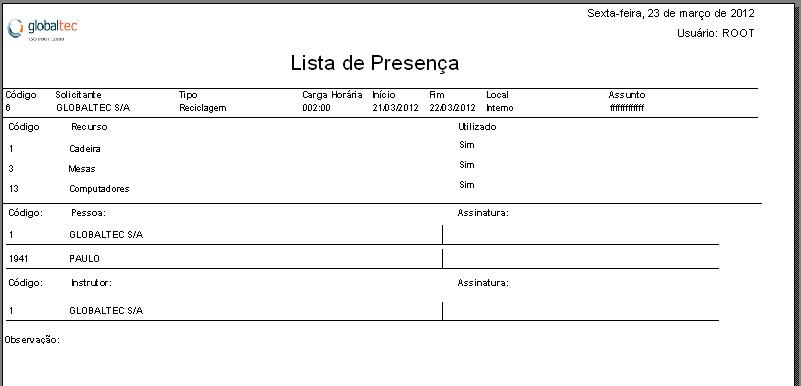
Sem a data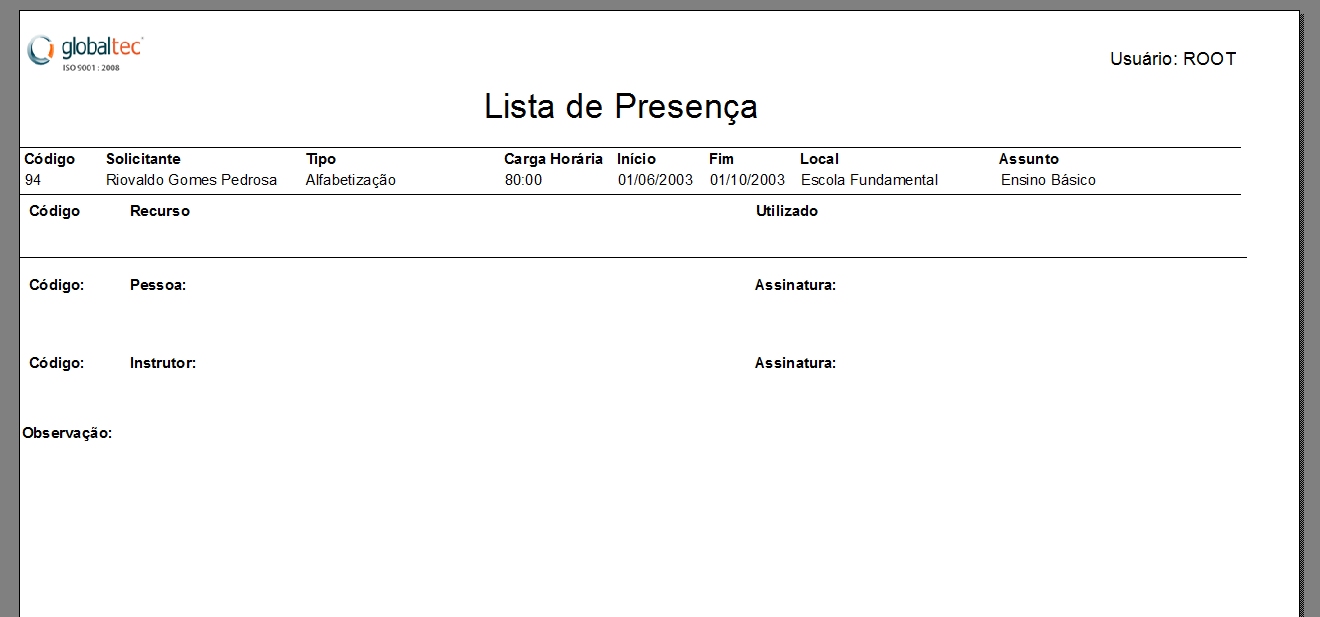
Para visualizar o documento vinculado na eficácia do treinamento, selecione o treinamento e clique no botão Ver doc..